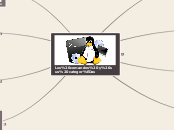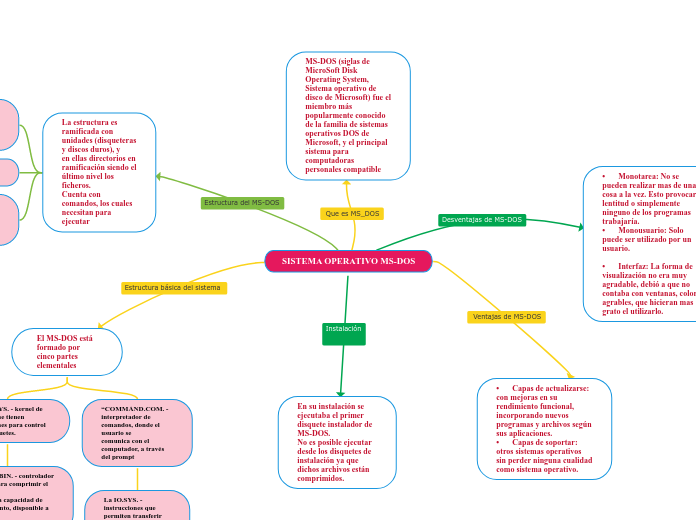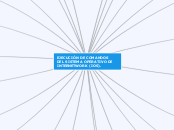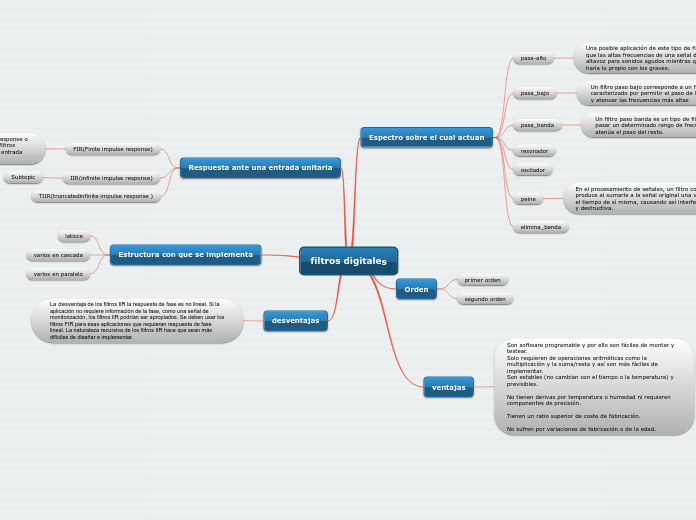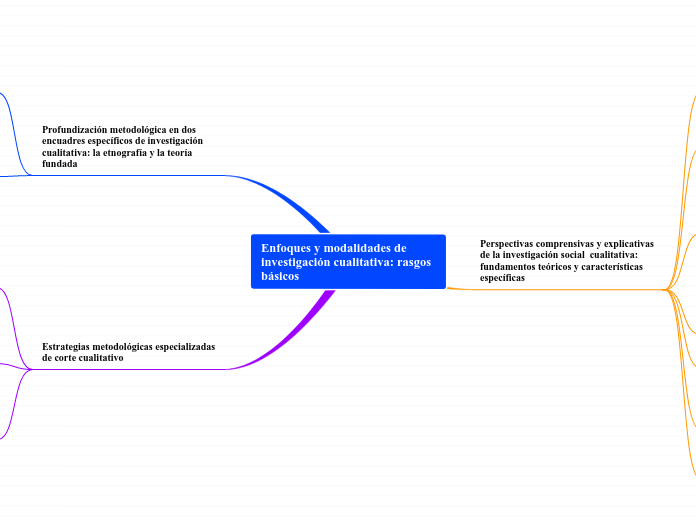Los comandos y sus categorías
Existen cientos de comandos en GNU/Linux y para saber como se usan podemos utilizar el MAN (manual en línea del sistema). Pero tambié tenemos que saber que los comandos están divididos por categorías.
A medida que recorras el mapa conceptual irás descubriendo más acerca de cada categoría.
Gestión básica
Son todos esos comandos que nos permiten realizar acciones cotidianas sobre archivos y carpetas como copiar, mover o borrar, por ejemplo.
rm
Permite borrar archivos y carpetas, tiene varios parámetros que le otorgan versatilidad y funcionalidad.
mv
Se usa para mover elementos entre directorios o para cambiarl el nombre de una carpeta.
mkdir
Sirve para crear carpetas en el directorio actual o en cuarlquier otro directorio del árbol.
Tiene tres modos de uso:
- crear una carpeta
- crear varias carpetas al mismo tiempo
- crear una rama completa, requiere modificador.
copy
Sirve para copiar archivos ubicados en un mismo directorio o entre dos o más directorios del árbol.
Gestión avanzada
Estos comandos permiten realizar acciones más complicadas que los de gestión básica, como por ejemplo, cambiar los permisos a los archivos, o cambiar el dueño de un archivo.
chown
Este comando permite cambiar el dueño de un archivo o directorio, esto es importante por el tema de los permisos, ya que los permisos del propietario son generalmente diferentes al de los demás usaurios.
touch
El coman touch permite modificar los estados de tiempo asosciados a un archivo. Como funcionalidad secundaria permite crear un archivo normal o de texto en blanco. A veces esto es útil para practicar mover, copiar y borrar archivos.
chmod
Este comando permite modificar los permisos de un archivo o directorio en GNU/Linux.
Tiene dos modos de operación, octal y simbólico respectivamente, no se pueden usar ambos modos al mismo tiempo, es necesario elegir un u otro.
Visualización
Sirven para mostrar el contenido de los archivos de texto. Hay varios y todos tienen características diferentes respecto a los otros.
less
Es la evolución natural de comando less. Dotado de más funcionalides u ordenes internas, resulta una interesante herramienta para visualizar y buscar contenidos específicos.
Una de las diferencias con su antecesor, es que no finaliza solo, para cortar la ejecución del comando hay que presionar la tecla "q" para salir y volver al prompt.
more
Es similar al comando cat, pero incluye órdenes internas que permiten búsquedas de palabras o frases dentro del texto que se está visualizando.
Al llegar al final del archivo termina y vuelve al prompt.
cat
Este comando sirve para mostrar el contenido de un archivo de texto. No permite edición, aunque se podría hacer combinándolo con operadores de redirección.
También concatena archivos, es decir, permite mostrar el contenido de varios archivos por pantalla como si fueran uno solo.
La visualización se produce uno después del otro.
Información
Se trata de comandos que brindan algún tipo de información, pueden tener parámetros o modificadores de la opción por defecto o no, una de sus características es que no es necesario agregar ningun argumento (modificadores, rutas o cualquier otro argumento) para que muestren algún tipo de información según su acción.
whoami
Muestra nuestro nombre de usuario en la pantalla. Parece no tener demasiada utilidad, pero si alguien dejó su sesión abierta y no se ve la información correspondiente al nombre de usuario en la zona del prompt, podemos usar esta herramienta para saber de quién se trata.
who
Este comando, al usarlo sin parámetros, muestra información detallada sobre nuestra cuenta de usuario (nombre, terminal, hora de inicio de sesión, y más...)
Si estamos trabajando en un servidor al que se conectan muchos usuarios nos indica quiénes están conectados.
Pero además admite parámetros que modifican su funcionalidad. Ver Web, con información adicional.
pwd
Este comando informa nuestra ubicación actual en el árbol de directorios, por ejemplo si soy el usuario gfarias, y estoy en mi directorio personal, al ejecutar pwd, obtendría como resultado:
/home/gfarias, que es la ruta absoluta de mi carpeta personal.
Administrativos
Se trata de los comandos que solo puede usar el administrador del sistema, o sea el root o superusuario
usermod
Modifica características de las cuentas de usuario del sistema.
userdel
Borra usuarios del sistema.
+
Permite crear nuevos usuarios en el sistema.
Editores
Existen distintos tipos de editores en GNU/Linux. En este ítem nos centraremos en dos, los editores de texto y los editores de stream.
stream
Los editores de stream permiten modificar el contenido de un archivo pero solo a los efectos de la visualización por la pantalla.
Mediante la acción de los operadores de redirección y otras operaciones de gestión básica de archivos podríamos llegar a hacer permanentes los cambios.
sed
awk
Es un comando avanzado, algunos dicen que
texto
Los editores de texto nos permiten crear y/o editar documentos de texto en el sistema. Son importantes porque es con un editor de textos que podremos crear nuestros shell scripts.
vim
Es un potente editor de textos para GNU/Linux. No es muy intuitivo, sobre todo en los primeros tiempos de manejo, pero lo compensa su confiabilidad y el hecho de venir en prácticamente todas las distribuciones.
nano
Es un editor de textos para GNU/Linux, proporciona un entorno intuitivo y muestra sus comandos internos en la parte inferior de la pantalla.
Filtros
Permiten visualizar solo la información que cumple con un determinado criterio. Se usan generalmente para filtrar el contenido de los archivos de texto o de los directorios mediante comandos de visualización y tuberías. Sin dudas una poderosa herramienta a la hora de administrar un sistema GNU/Linux.
COMANDOS
Existen numerosos filtros disponibles en el sistema, a modo de ejemplo se citan solo tres. Pero se incluye información complementaria en la presentación adjunta.
sort
En varias ocasiones tendremos que visualizar archivos cuya información se organiza en forma de tabla, con filas y columnas, cuyos campos están separados por algún caracter que funciona como delimitador.
Para esos archivos tenemos el comando sort, que nos permite ver el contenido del archivo ordenado por la columna que mejor nos convenga.
wc
Este filtro permite contar palabras, líneas o caracteres. dentro de un archivo de texto.
grep
Este es un comando poderoso, muestra por pantalla las líneas que coinciden con un criterio de búsqueda, en un archivo de texto, introducido por un usuario en la línea de comandos.
También podemos usar tuberías para buscar nombres de archivos y/o directorios y mostrarlos por pantalla.
Admite el uso de mútiples parámetros.
Búsqueda
En realidad se trata "solo" del comandos "find". El tema es que es tan amplio que merece un lugar aparte en este esquema.
Comando find
Este comando permite buscar prácticamente cualquier cosa en cualquier lugar del sistema, admite el uso de filtros, metacaracteres y opciones. Cuenta con modos de funcionamiento que nos permiten realizar búsquedas sobre archivos que cuenten con determinados permisos, por ejemplo.
Se suguiere ver presentación adjunta para saber más al respecto.
Presentación Comando Find